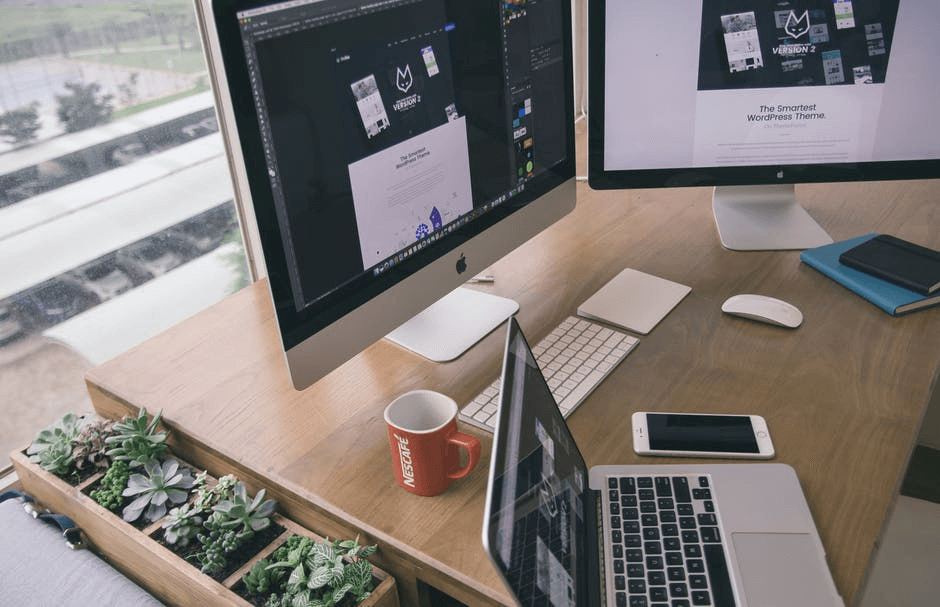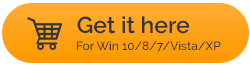磁盤克隆和磁盤映像之間的顯著差異
已發表: 2021-03-05備份數據是一回事,備份整個驅動器則完全不同。 這就是兩個選項出現的地方——磁盤映像和磁盤克隆。 而且,儘管兩者可以互換使用,但兩者之間存在顯著差異。
硬盤克隆和硬盤映像都會創建硬盤的精確副本,包括驅動器上的文件。 他們還創建了主引導記錄的準確記錄。 那麼,這些差異究竟是什麼?
在本博客中,我們將討論硬盤克隆和硬盤映像之間的區別。 我們甚至會看看其中每一個都可能有用的情況。
另請閱讀:最佳雲備份服務
簡介 – 磁盤克隆和磁盤映像
在我們了解磁盤克隆和磁盤映像之間的區別之前,讓我們首先了解這些選項中的每一個 -
什麼是磁盤克隆?
將硬盤驅動器的所有內容以未壓縮格式複製到任何其他所需驅動器的過程稱為磁盤克隆。 磁盤克隆軟件使您能夠將一個硬盤驅動器的一對一副本創建到另一個硬盤驅動器上。 例如,您可能希望在 Windows 10 或 Mac 中將 HDD 克隆到 SSD。 每個硬盤只能有一個克隆。
什麼是磁盤映像?
磁盤映像是壓縮硬盤驅動器的過程,包括以映像形式的操作系統和其他數據。 同樣,與磁盤克隆一樣,磁盤映像還包含啟動操作系統所需的所有信息。 但與磁盤克隆不同的是,您可以在單個硬盤驅動器上存儲多個磁盤映像。
磁盤克隆和磁盤映像之間的區別一覽

在此表中,我們以更簡潔易懂的方式區分了硬盤克隆和硬盤映像。 所以,如果你時間不夠,想掌握概念,你可以看一下這張表。
| 標準 | 磁盤映像 | 磁盤克隆 |
|---|---|---|
| 壓縮 | – 它會為您的驅動器創建一個很大的壓縮文件(圖像)。 這可以稍後恢復。 現在,由於創建的圖像很大,您需要一個外部驅動器來存儲該圖像 | – 創建驅動器的未壓縮精確副本。 在某種情況下,如果您的硬盤驅動器出現故障,您可以使用克隆的驅動器。 |
| 靈活性 | – 磁盤映像更加靈活。 它使您可以逐位創建/計劃硬盤驅動器的完整、差異和增量備份 ●完整 –顧名思義,對您計算機上的所有內容進行備份 ●差異 -這種備份考慮到自創建完整映像以來發生的任何更改 ●增量 -這種備份考慮到自上次創建增量映像以來發生的任何更改 | – 磁盤克隆的靈活性相對較低。 您一次只能在一個驅動器上進行一個克隆,因為克隆會創建一個硬盤驅動器的精確副本。 |
| 可以使用這些的情況 | 最適合創建操作系統的多個備份並包含文件 | 最適合升級硬盤驅動器或需要介質進行快速恢復時,例如,當您的硬盤驅動器出現故障時。 |
何時使用磁盤映像與磁盤克隆
在 Windows 10 或 Mac(取決於您所擁有的)上將 HDD 映像或克隆到 SSD 的想法可能已經引起了您的注意。 或者,一定有人向您建議了這些選項中的任何一個。
情況 1 – 您需要在多個系統上備份您的操作和文件
如果您發現自己的磁盤空間不足,您決定從舊的機械驅動器升級到新的閃存驅動器。 通常,您將重新安裝 Windows 操作系統以及之前硬盤驅動器上存在的所有程序。 相反,您可以對驅動器進行映像並將其直接放在閃存驅動器上。 接下來是什麼? 彈出您的閃存驅動器,安裝所有內容。

現在,想像一下,如果您的辦公室有多個系統要重新安裝操作系統(Mac、Windows 或任何其他系統),則可以選擇磁盤映像。
情況 2 – 硬盤出現故障,您需要及時恢復

考慮另一種情況,您的舊驅動器出現故障,需要立即更換。 因此,您計劃用新驅動器替換舊驅動器,並將數據和操作系統移至新驅動器。 在這種情況下,可以使用磁盤克隆而不是磁盤映像。
想知道為什麼?
首先,磁盤克隆比磁盤映像更快。 其次,對故障硬盤進行映像並非易事,您可能必須遇到幾個問題。 最重要的是,如果您需要立即將數據複製到新硬盤,磁盤克隆可以成為您的救星。
情況 3 – 整體備份:我應該選擇什麼? 克隆還是成像?
通過克隆,您可以為每個驅動器保存一個克隆或一個副本。 每次,您都需要一個新的克隆,隨後您將需要一個新的驅動器。 另一方面,磁盤映像為您提供了比克隆更多的備份選項。 例如,您可以獲取增量備份映像(按版本)。 而且,這些圖像甚至不會佔用您的空間。 您可能會問,拍攝多張照片有什麼好處? 假設您下載了病毒。 在這種情況下,您可以恢復為無病毒的圖像。
在 Mac 上克隆或映像硬盤的最佳方法?
有幾種磁盤克隆和映像軟件可用於 Windows 和 Mac。 EaseUS Todo Backup 是適用於 Mac 的最佳驅動器克隆實用程序之一。
下載 EaseUS Todo 備份工具
為什麼我應該選擇 EaseUS Todo Backup?
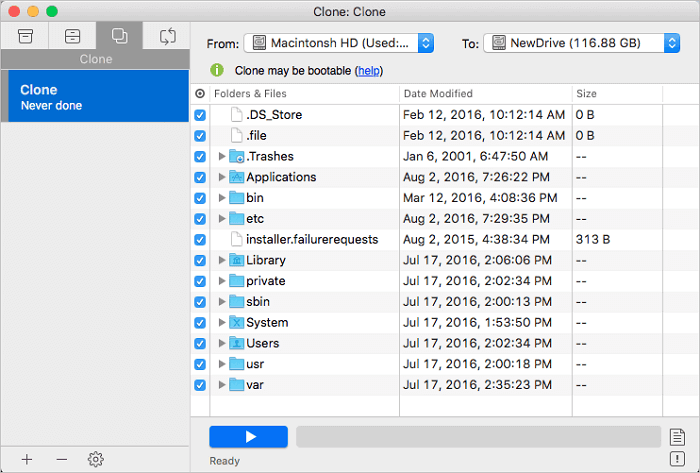
EaseUS Todo Backup 是將 Mac 硬盤驅動器或 SSD 映像或克隆到任何其他所需驅動器的最有效方法之一。 以下是它的一些無可挑剔的功能——
特徵:
- 無論您是否擁有 HFS+ 或 APFS,您都可以克隆您的磁盤捲並擁有一個備份磁盤 – 這樣,在 MacOS 出現故障的情況下,您可以立即從可啟動備份中恢復數據
- EaseUS Todo Backup 可幫助您將文件存檔到網絡卷、硬盤驅動器或任何可以稍後恢復的外部硬盤
- 您可以使用來自聯繫人、iTunes、郵件、文檔和照片的模板進行完整備份、差異備份或增量備份
- 加密數據以確保高度隱私
- 在 Mac 和另一個安裝的驅動器之間輕鬆同步文件和文件夾
包起來:
不幸是不可避免的。 如果計算機崩潰或惡意軟件攻擊您的計算機,您可能會立即丟失數據。 面對事故,您可以使用兩種備份選項中的任何一種——磁盤克隆和磁盤映像。 雖然,像 Stellar Drive Clone 這樣的磁盤克隆軟件有這兩種選擇。 因此,如果我們的博客幫助您鞏固了您的操作系統和數據,請給我們一個大大的讚許。
下一讀物:
在 Windows 10 上檢查硬盤健康狀況的方法
恢復 Windows 10 硬盤中已刪除文件的安全性如何?